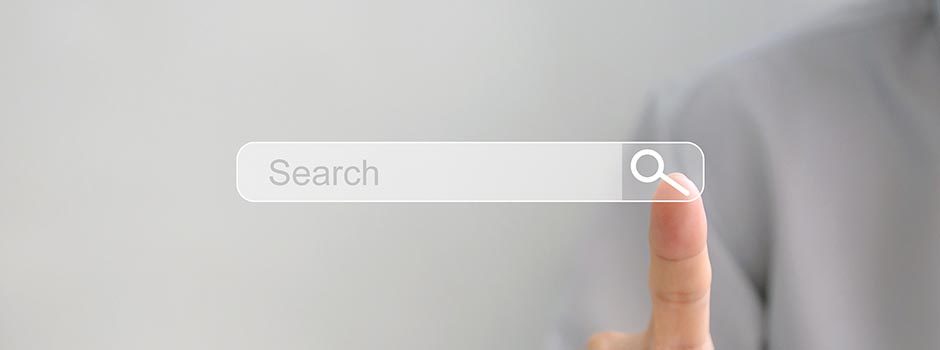វិធីស្វែងរកដោយប្រើប្រាស់ “និង មិន ឬ” នៅលើហ្គូហ្គល
ហ្គូហ្គលគឺជាគេហទំព័រស្វែងរកដ៏អស្ចារ្យបំផុត ប៉ុន្តែវាគ្រាន់តែជាម៉ាស៊ីនប៉ុណ្ណោះ។ ដើម្បីអាចឲ្យម៉ាស៊ីនដំណើរការបាន អ្នកត្រូវដឹងពីវិធីដំណើរការរបស់វាជាមុនសិន។ ប្រសិនបើអ្នកវាយថា BORIS JOHNSON នៅក្នុងរបារស្វែងរក ហ្គូហ្គលនឹងបង្ហាញបញ្ជីគេហទំព័រដែលមានពាក្យ BORIS និង JOHNSON ជាទូទៅម៉ាស៊ីនស្វែងរក ផ្លាស់ប្តូរការដកឃ្លាទៅជាពាក្យថា និង។
ពេលនេះ ប្រសិនបើអ្នកវាយពាក្យថា “BORIS JOHNSON” (ក្នុងសញ្ញាធ្មេញកណ្តុរ) ហ្គូហ្គលនឹងយល់ថាអ្នកមិនមែនស្វែងរក BORIS និង JOHNSON នោះទេប៉ុន្តែ BORIS JOHNSON. សម្រាប់ឧទាហរណ៍ខាងលើនេះ លទ្ធផលដែលបង្ហាញចេញមកមិនខុសគ្នានោះទេ ប៉ុន្តែវាមានប្រសិទ្ធិភាពជាង។
ពេលនេះ ប្រសិនបើអ្នកវាយពាក្យថា “BORIS JOHNSON” (ជាមួយ – នៅពីមុខ BORIS ) ហ្គូហ្គលនឹងបង្ហាញអ្នករាល់គេហទំព័រទាំងអស់ដែលមានពាក្យថា MACRON។ អ្នកដូចជាឲ្យហ្គូហ្គលដកពាក្យ BORIS ចេញយ៉ាងអញ្ជឹង។ វិធីនេះគឺមានប្រយោជន៍បំផុតសម្រាប់ការស្វែងរកពាក្យដែលមាននាមដូចគ្នា។
Google Dorking
ឧទាករណ៍ខាងលើនេះគឺជាវិធីសាស្រ្ត Boolean operators។ ការប្រើប្រាស់ម៉ាស៊ីនស្វែងរកហ្គូហ្គលតាមរបៀបនេះ ត្រូវបានហៅថា Google Dorking ប៉ុន្តែវាមិនមែនតែប៉ុណ្នឹងនោះទេ។ ម៉ាស៊ីនស្វែងរកអាចឲ្យអ្នកប្រើប្រាស់កម្មវិធីដទៃដើម្បីស្វែងរកជាថ្មី។
ប្រសិនបើអ្នកវាយថា SITE: នៅក្នុងរបារស្វែងរកហើយបញ្ជូលពាក្យជាក់លាក់ ហ្គូហ្គលនឹងបង្ហាញគេហទំព័រដែលមានតែឈ្មោះនោះប៉ុណ្ណោះ។ ឧទាហរណ៍ ប្រសិនបើអ្នកវាយថា SITE:thetimes.co.uk “BORIS JOHNSON” (ដោយមិនដកឃ្លារវាង site: និង thetimes.co.uk និង BORIS JOHNSON នៅក្នុងសញ្ញាធ្មេញកណ្តុរ) ហ្គូហ្គលនឹងបង្ហាញអ្នកតែគេហទំព័រ The Times ដែលមានឃ្លាថា BORIS JOHNSON តេប៉ុណ្ណោះ។
ស្រដៀងគ្នានេះដែរ អ្នកអាចប្រើប្រាស់កម្មវិធី FILETYPE (ប្រភេទឯកសារ) ប្រសិនបើអ្នកវាយពាក្យនេះ ហើយបន្ថែមប្រភេទឯកសារ ហ្គូហ្គលនឹងបង្ហាញអ្នកគេហទំព័រដែលមានប្រភេទឯកសារនោះ។ ប្រសិនបើអ្នកវាយថា FILETYPE:PDF អ្នកនឹងឃើញគេហទំព័រដែលមានឯកសារជា PDF អ្នកត្រូវចំណាំថា កម្មវិធីនេះគឺមានប្រសិទ្ធិភាពតែទៅលើប្រភេទឯកសារមួយចំនួនប៉ុណ្ណោះដូចជា ឯកសារសំណេរដែលមានប្រភេទ doc, ឯកសារ xls និងរូបភាពជាប្រភេទ jpg ជាដើម។
ឥឡូវនេះ អ្នកបានដឹងពីវាអស់ទៅហើយ ដូច្នេះខ្ញុំនឹងឲ្យអ្នកស្វែងរកលទ្ធផលពីការស្វែងរក site:gov.uk filetype:pdf “do not distribute” ហ្គូហ្គលនឹងបង្ហាញអ្នកពីគេហទំព័ររបស់រដ្ឋាភិបាលចក្រភពអង់គ្លេស ដែលមានឯកសារ PDF ជាមួយពាក្យថា DO NOT DISTRIBUTE លទ្ធផលនឹងបង្ហាញការភ្ញាក់ផ្អើលដល់អ្នក។
សូមកុំភ្លេចប្រើប្រាស់កម្មវិធីស្វែងរកពេលវេលា
នៅពេលធ្វើការស្វែងរកនៅលើហ្គូហ្គល អ្នកមិនអាចរំលងកម្មវិធីស្វែងរកពេលវេលានោះទេ។ នៅពេលអ្នកធ្វើការស្វែងរក នៅលើគេហទំព័រដែលបង្ហាញលទ្ធផលស្វែងរករបស់អ្នក នៅខាងក្រោមប្រអប់ស្វែងរកគឺជាបញ្ជីប្រភេទលទ្ធផលដូចជា (វីដេអូ រូបភាព ផែនទី ព័ត៌មានជាដើម) នៅខាងស្តាំនៃបញ្ជីនេះ អ្នកនឹងឃើញប៊ូតុង “ឧបករណ៍ (Tools)” បើអ្នកចុចលើវា របារតូចមួយនឹងបង្ហាញចេញមក។
ឧបករណ៍ដ៏សំខាន់បំផុតនៅក្នុងរបារនេះ គឺរបារ “ពេលណាក៏ដោយ (Any time)” ដោយធ្វើការកែប្រែទៅលើវា អ្នកនឹងអាចឲ្យម៉ាស៊ីនស្វែងរកបង្ហាញលទ្ធផលថ្មីៗ។ អ្នកអាចកំណត់ពេលវេលាច្បាស់លាស់។ វាជាជម្រើសដ៏ល្អបំផុត ប្រសិនប្រើអ្នកដឹងពីពេលវេលាដែលព័ត៌មានស្វែងរករបស់អ្នកត្រូវបានបោះផ្សាយ។